windows查看日志的命令 windows系统如何查看系统异常日志
更新时间:2023-10-26 18:09:25作者:yang
windows查看日志的命令,在Windows系统中,查看系统日志是一项非常重要的任务,系统异常日志记录了操作系统的运行情况和各种错误信息,通过查看这些日志可以帮助我们定位和解决系统问题。为了能够有效地查看系统异常日志,我们需要掌握一些基本的命令和技巧。本文将介绍一些常用的Windows命令,帮助读者了解如何在Windows系统中查看系统异常日志。
步骤如下:
1.点击’开始菜单‘,然后点击’控制面板‘。
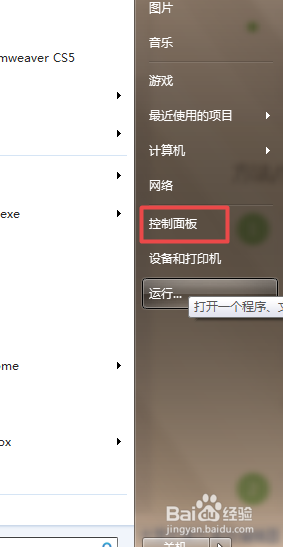
2.1、在打开的控制面板当中,以’类别‘方式来查看时,点击系统和安全;
2、在’系统和安全‘面板中找到’管理工具‘,点击下面的’查看事件日志‘。就可以打开’事件查看器‘了。
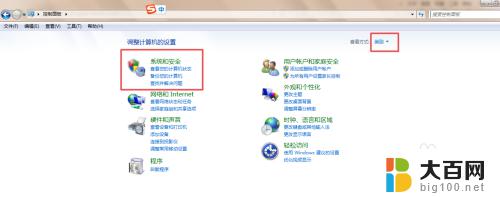
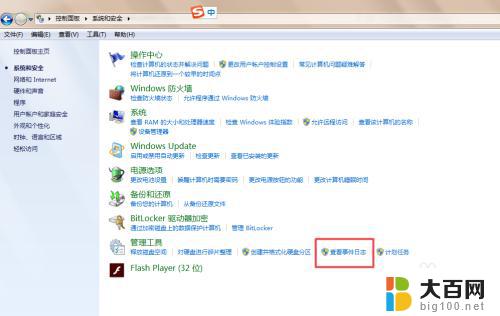
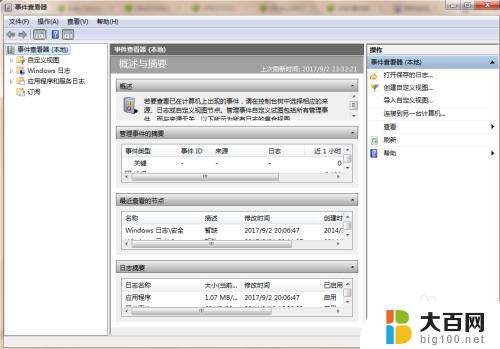
3.也可以通过dos命令来打开’事件查看器‘:按下组合键win+r,然后输入’eventvwr.exe‘,然后回车就可以打开了。
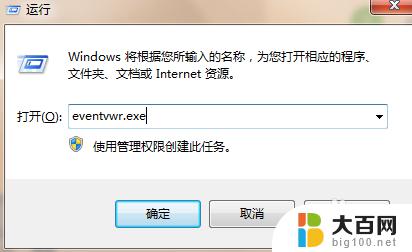
4.在打开的’事件查看器‘面板中,点击左侧的’Windows日志‘。可以看到有’应用程序、安全、setup、系统等‘可以在这里查看自己需要看的信息。
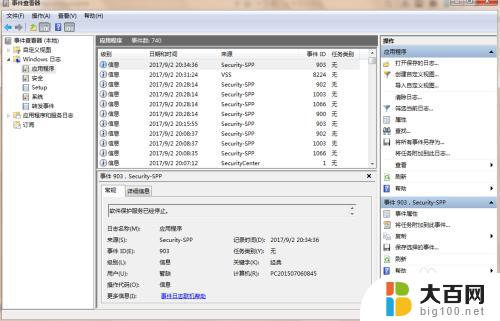
5.1、如:我要查看系统的 开关机,则点击右侧的’筛选当前日志...‘然后输入 6005,6006,点击确定,则可以查到到系统的开关机时间。
2、也可以清除日志、清除筛选器等。
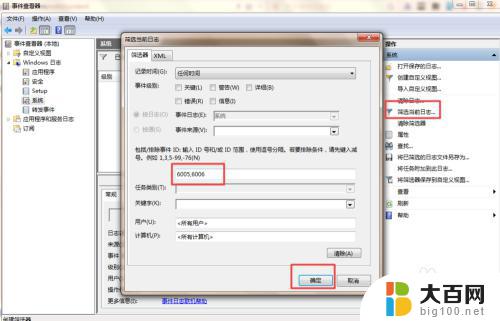
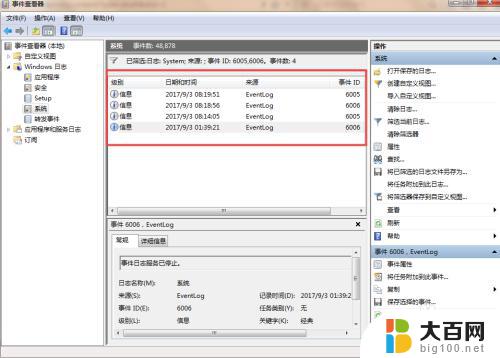
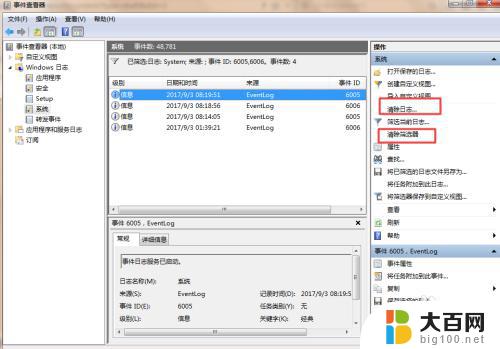
以上就是查看 Windows 日志的命令的全部内容,如果你遇到了类似的问题,可以参考小编的方法来解决,希望这对你有所帮助。
windows查看日志的命令 windows系统如何查看系统异常日志相关教程
- 怎么查看windows系统日志 Windows系统如何查看系统日志记录
- windows 查看日志 Windows系统如何查看事件日志
- 如何查看windows日志文件 windows系统日志文件查看工具
- window查看ip命令 windows命令行查看IP地址的命令
- windows 查看启动项 Windows系统如何查看设置开机启动项
- cmd查看文件命令 在Windows终端CMD命令下如何查看文件夹及文件内容
- windows查看hosts文件 Windows系统hosts文件查看方法
- windows怎么看 查看Windows系统版本的方法
- win系统账户名怎么看 windows系统账户名在哪里查看
- 怎么查询windows的版本 怎么在Windows系统中查看版本信息
- 苹果进windows系统 Mac 双系统如何使用 Option 键切换
- win开机不显示桌面 电脑开机后黑屏无法显示桌面解决方法
- windows nginx自动启动 Windows环境下Nginx开机自启动实现方法
- winds自动更新关闭 笔记本电脑关闭自动更新方法
- 怎样把windows更新关闭 笔记本电脑如何关闭自动更新
- windows怎么把软件删干净 如何在笔记本上彻底删除软件
电脑教程推荐